Jak zakázat ovládací centrum iOS při používání aplikací

Řídicí centrum se ukázalo být přemýšlivým a vítaným přírůstkem iOS, ale někdy to může být nepříjemné, pokud hrajete hru nebo pomocí aplikace a omylem ji otevřete. Zde je návod, jak ho v takových situacích deaktivovat.
Řídicí centrum iOSu se poprvé objevilo ve verzi 7 a srovnalo se s jeho ekvivalentem Android.
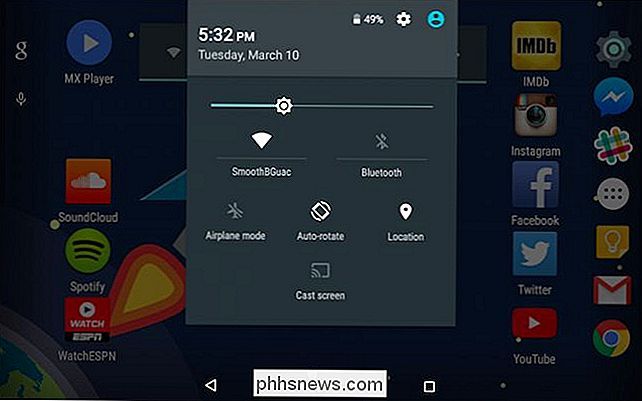
Ovládací centrum Android Lollipop je přístupné posunutím dolů. Tato verze odpovídá verzi iOSu, která je téměř funkční.
Přejeďte prstem nahoru od spodního okraje obrazovky zařízení a malý ovládací panel vám umožní pozastavit / přehrát multimédia, upravit hlasitost, zapnout a vypnout funkce, změnit jas , a další.
Řídící centrum však není bez chyb. Jeden není přizpůsobitelný, takže nemůžete změnit jeho barvu, přidávat / odstraňovat ovládací prvky nebo podobně. Má také zvyk někdy dostat do cesty.
Je to srovnatelné s problémem, který mají hráči PC. Možná hrajete hru, v napínavém přestřelku, vyhýbáte se chaosu a náhle se vaše počítačová plocha objeví, protože náhodou jste zlikvidovali klíč Windows. Totéž se může stát i v systému iOS. Můžete provozovat aplikaci nebo hrát hru a náhodně aktivovat ovládací centrum.
Vezměte například aplikaci Google Earth, která má zásuvku, kterou můžete přetáhnout nahoru. Problémem je, pokud nejste přesně přesní, místo toho můžete otevřít ovládací centrum. Jedná se o typy nehod, které se mohou stát, a i když jsou vzácné, mohou být otravné, když to dělají.
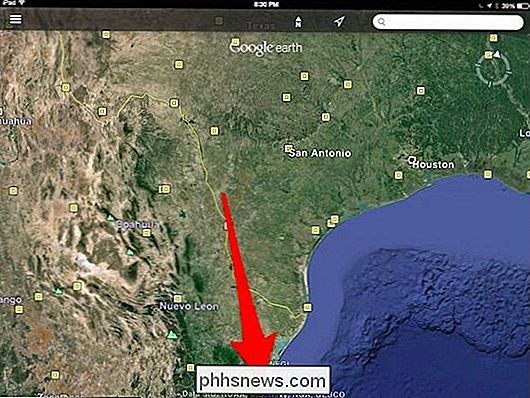
Naštěstí můžete zakázat přístup k ovládacím centrům v aplikacích pro iOS pomocí několika klepnutí. poklepejte na položku "Řídicí centrum", pak uvidíte dvě možnosti, z nichž je "Přístup v rámci aplikací" ten, který chceme. Klepnutím na přepínač ji vypnete a již nebudete mít přístup k řídicímu centru, když používáte aplikaci.
Pravděpodobně jste také zaznamenali tu další možnost, která vám umožní zakázat přístup k ovládacímu prvku Center z uzamknuté obrazovky.
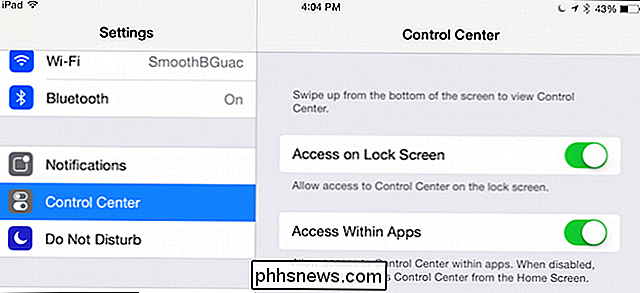
Toto rozhodnutí však ponecháváme na vás, protože věříme, že přístup k řídicímu centru z uzamčení obrazovky je velmi užitečný. Neexistuje žádná bezpečnostní rizika, která by ji znemožnila, a jeho zablokování skutečně zhoršuje funkčnost vašeho zařízení.
To platí i pro mnoho aplikací. Při přehrávání aplikací Netflix, Pandora a podobných aplikací může být užitečné, protože máte jednotné rozhraní umožňující rychlé úpravy hlasitosti, jasu, Bluetooth a další.
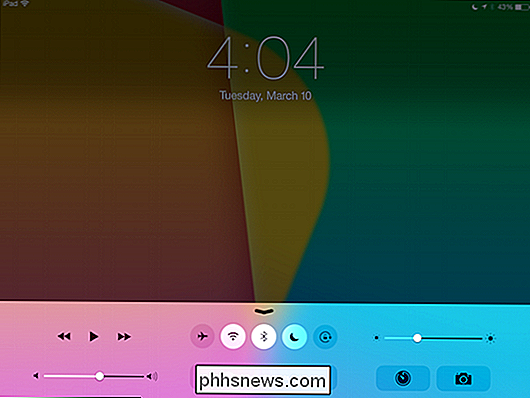
Je to prostě otázka, kolik funkci, kterou se chcete vzdát, je to stěží změna. Vždy, když hrajete hry, můžete kdykoli vypnout ovládací centrum a znovu je zapnout po dokončení.
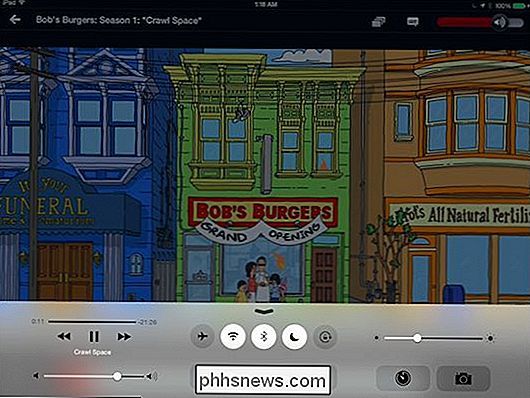
Máme rádi řídicí centrum, protože je dobře promyšlené a poskytuje nám okamžitý přístup k základním funkcím našeho zařízení. Rádi bychom Vás slyšeli v případě, že máte nějaké připomínky nebo dotazy, a proto Vás zveme k vyjádření vašeho názoru v našem diskusním fóru

Jak přizpůsobit svůj Minecraft Splash Screen Text
Minecraft je hra, která prosazuje tvůrčí hru a přizpůsobení prvků velkých i malých. Nechte žádné detaily bez dozoru sledovat spolu s naším jednoduchým návodem přizpůsobit žlutý text úvodní obrazovky nalezen v hlavním menu hry s jakoukoli citací, kousky nebo informace, které si přejete. Proč přizpůsobit text splash?

Jak sledovat Amazon Instant Video na Linuxu
Amazon Instant Video používá zásuvný modul Flash, takže si můžete představit, že bude pracovat s aplikací Flash v systému Linux. Byli byste špatně, ale Amazon Instant Video můžete pracovat s minimálním vylepšením. Pro účely tohoto článku jsme použili nejnovější verzi Firefoxu na Ubuntu 14.04. Tyto triky budou fungovat i v jiných prohlížečích, nikoliv v Chromu - uživatelé prohlížeče Chrome by měli místo toho používat prohlížeč Firefox.



